هل تريد إلغاء تثبيت مجموعة من التطبيقات مرة واحدة؟ هذا هو التطبيق
لا يسمح لك Windows بإلغاء تثبيت التطبيقات دفعة واحدة. لكن مدير إلغاء تثبيت Windows الافتراضي ليس هو الطريقة الوحيدة لإزالة التطبيقات من جهاز الكمبيوتر الخاص بك. إذا كنت ترغب في كثير من الأحيان في إلغاء تثبيت عناصر متعددة مرة واحدة حتى لا تضطر إلى الانتظار أثناء القيام بذلك بشكل تسلسلي، فلدينا الأداة المناسبة لك.
كل شيء لا يمكن لبرنامج إلغاء تثبيت Windows الافتراضي القيام به
قد تكون عملية إلغاء تثبيت التطبيقات على Windows بمثابة فوضى. ويتلخص الأمر في سبب واحد: لا يقوم Windows بإلغاء تثبيت تطبيقاتك. تقوم تطبيقاتك بإلغاء تثبيت نفسها. إليك ما يعنيه ذلك.
يجعل Windows مطوري التطبيقات مسؤولين عن إنشاء برامج إلغاء التثبيت لتطبيقاتهم. لهذا السبب لا توجد طريقة عالمية لحذف التطبيقات على نظام التشغيل Windows. غالبًا ما يقوم مطورو التطبيقات بإنشاء برامج إلغاء التثبيت التي تترك آثارًا وملفات على جهازك. في بعض الأحيان، تترك برامج إلغاء التثبيت هذه بيانات المستخدم وتفضيلاته، بحيث يمكن استعادتها إذا قمت بإعادة تثبيت التطبيق. وفي أحيان أخرى، يتركون الملفات لأن المطورين لم يكلفوا أنفسهم عناء الإعلان عن بقايا الطعام ولم يقم Windows بتتبعها. لا يستخدم Windows تطبيقات "وضع الحماية"، لذلك في بعض الأحيان يتم ترك الملفات لأنه تمت مشاركتها مع تطبيق آخر.
حتى لو نجحت أداة إلغاء التثبيت، فهي ليست مضمونة. يمكن أن تختفي برامج إلغاء التثبيت، أو تحدث أخطاء في النظام، أو تتلف. ويمكن للتطبيقات البقاء على محرك الأقراص لديك وفي سجل Windows دون الظهور في قائمة البرامج. ليس لدى Windows طريقة "لفرض إلغاء تثبيت" أحد التطبيقات. ولهذا السبب غالبًا ما تظهر التطبيقات "الخفية" مع الملفات المتبقية عند البحث عن أسمائها.
لهذا السبب بالتحديد، لا يستطيع مدير إزالة التثبيت المدمج في نظام التشغيل Windows إزالة التطبيقات بشكل مجمّع. أولاً، يحاول الكشف عن برنامج إلغاء التثبيت لكل تطبيق على كل قرص. وبعد ذلك يتم تشغيله مرة واحدة فقط في كل مرة لمنع حدوث تصادمات (تذكر أن Windows لا يستخدم تطبيقات وضع الحماية وقد تحاول العديد من برامج إلغاء التثبيت إزالة نفس الملفات).
نظام الكشف الافتراضي محدود جدًا أيضًا. اكتشف مدير إزالة التثبيت الافتراضي 81 عملية إلغاء تثبيت فقط على جهاز الكمبيوتر الخاص بي، لكن تطبيق جهة خارجية عثر على 163 منها. تطبيق الجهة الخارجية هذا هو Bulk Crap Uninstaller (BCU). إنه يفعل ما لا يستطيع مدير إلغاء تثبيت Windows القيام به، وهو إلغاء تثبيت تطبيقات متعددة بهدوء وتنظيف بقايا الطعام.
كيفية تثبيت Bulk Crap Uninstaller
Bulk Crap Uninstaller (BCU) هو تطبيق مفتوح المصدر، مجاني للاستخدام التجاري والشخصي. يمكنك تثبيته باستخدام إحدى الطريقتين: الإعداد القابل للتنفيذ أو سطر الأوامر.
لتثبيته باستخدام ملف الإعداد، افتح Bulk Crap Uninstaller GitHub أو الموقع الرسمي. يمكنك تنزيل برنامج التثبيت مباشرة من GitHub أو بشكل غير مباشر من SourceForge أو FossHub. هناك أيضًا نسخة محمولة تعمل بدون تثبيت على القرص الخاص بك.
بمجرد التنزيل، انقر نقرًا مزدوجًا فوق الإعداد واتبع التعليمات التي تظهر على الشاشة لإكمال التثبيت.
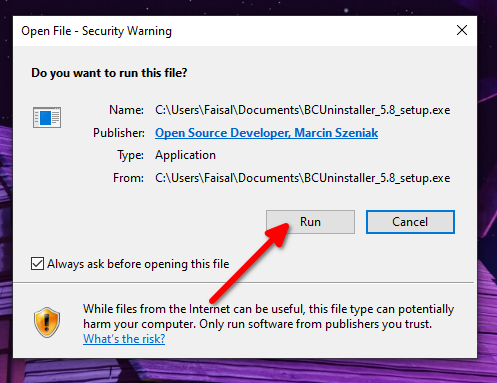
إذا قمت بتمكين Winget على نظام Windows الخاص بك، فإنني أوصي بشدة بالتثبيت باستخدام سطر الأوامر. اكتب الأمر التالي واضغط على Enter.
winget install -e --id Klocman.BulkCrapUninstaller
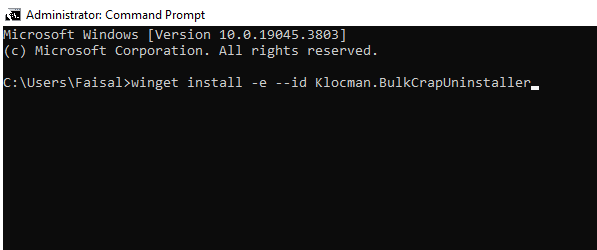
سيتم تثبيت BCU تلقائيًا.
كيفية إلغاء تثبيت التطبيقات بشكل جماعي
قبل البدء، أوصي بإنشاء نقطة استعادة النظام. وبهذه الطريقة، إذا حدث أي خطأ، يمكنك استعادة جهاز الكمبيوتر إلى حالته الأصلية.
انقر فوق "أدوات" في شريط قوائم BCU وحدد "إنشاء نقطة استعادة نظام جديدة". انتظر حتى تقوم BCU بإكمال العملية تلقائيًا، وستكون جاهزًا لإلغاء تثبيت برامجك بشكل مجمّع.
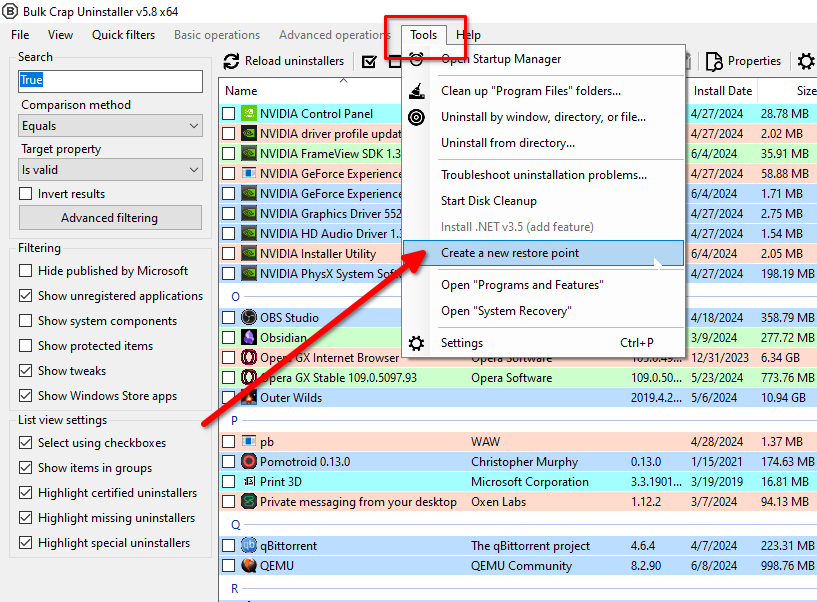
ماذا تعني التسميات والمرشحات
عند الإطلاق الأول، ستقوم BCU تلقائيًا بالعثور على برامج إلغاء التثبيت وتحميلها ورمز الألوان. بالنسبة للجزء الأكبر، لا داعي للقلق بشأن ما تعنيه الألوان. لكن ترقب التطبيقات المميزة باللون البرتقالي أو الرمادي.
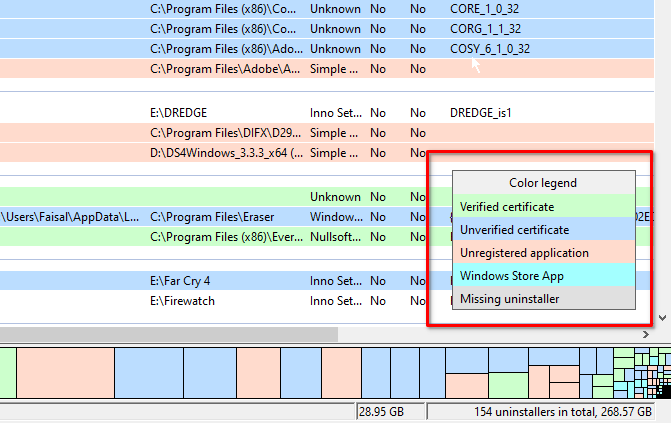
تطبيقات Orange غير مسجلة، مما يعني أن التطبيق موجود على جهاز الكمبيوتر الخاص بك، ولكن سجل Windows لم يلتقطه. قد لا تظهر هذه التطبيقات في مدير إلغاء التثبيت المدمج في Windows. تفتقد التطبيقات الرمادية برامج إلغاء التثبيت والتي ستحاول BCU استبدالها.
تتمتع BCU أيضًا بتصفية متقدمة جدًا للعثور على المجموعة الدقيقة من التطبيقات التي تحتاج إلى إزالتها. مرة أخرى، لن تحتاج إلى القلق بشأن تصفية التطبيقات إلا إذا كان لديك الكثير من التطبيقات المثبتة.
إلغاء التثبيت العادي
يعد إلغاء تثبيت تطبيقات متعددة أمرًا سهلاً للغاية. يمكنك التمرير عبر القائمة وتحديد التطبيقات التي تريد إزالتها. ثم انقر فوق "إلغاء التثبيت" في القائمة العلوية. انقر على "متابعة" للتأكيد.
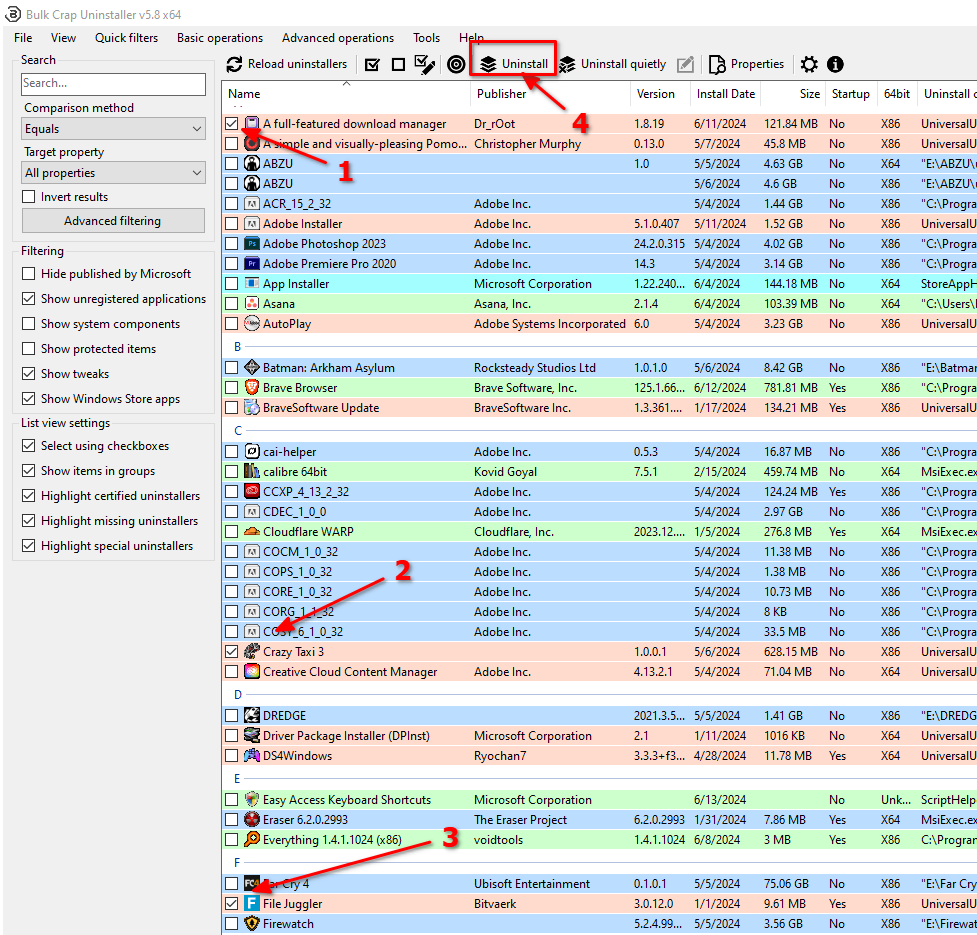
في الشاشة التالية، يمكنك تحديد كيفية تعامل BCU مع مهمة إلغاء التثبيت. ستقوم BCU بأتمتة عملية إزالة التثبيت، لذلك لا يتعين عليك التفاعل مع معالجات إزالة التثبيت. من الأفضل ترك كل شيء على الوضع الافتراضي، باستثناء الحد الأقصى لعدد برامج إلغاء التثبيت قيد التشغيل، والذي يمكنك زيادته لتوفير الوقت. انقر فوق "التالي". تحقق جيدًا من المعلومات المدرجة وانقر على "بدء إلغاء التثبيت".
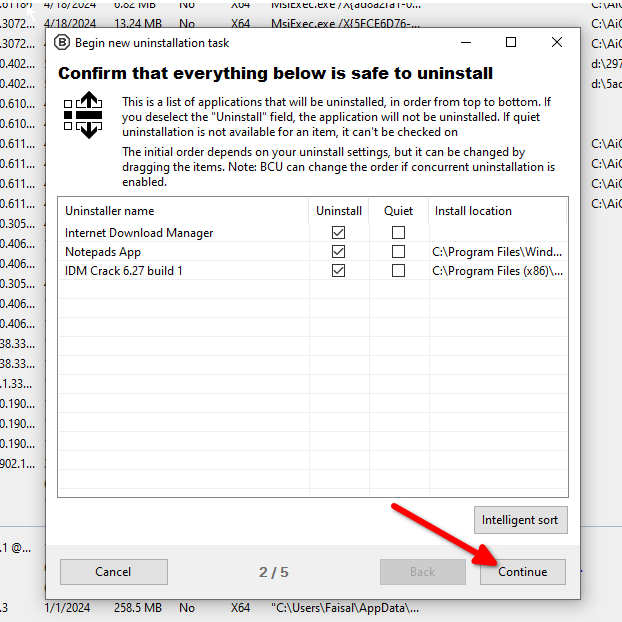
سوف تحصل على مربع حوار لحذف كل تطبيق. ما عليك سوى النقر على "حذف" في كل مرة ثم "إغلاق". قبل إنهاء المهمة، ستطلب BCU الإذن للتحقق من الملفات المتبقية. انقر فوق "نعم" وستقوم BCU بفحص أي ملفات غير مهمة فاتتها برامج إلغاء التثبيت. سيقوم بترتيب الملفات لحذفها يدويًا. إذا طُلب منك إنشاء نسخة احتياطية للسجل للمفاتيح المتبقية، فيمكنك النقر فوق "عدم الإنشاء" لإزالة كل أثر للتطبيق من جهازك تمامًا.
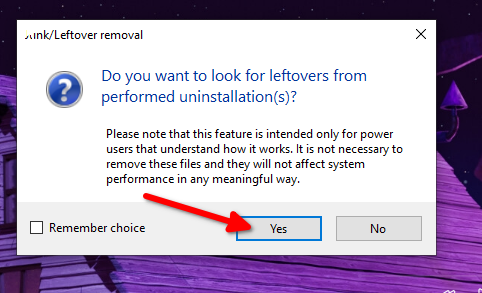
إلغاء التثبيت الهادئ
إذا كنت تريد إلغاء تثبيت التطبيقات دفعة واحدة باستخدام الحد الأدنى من الإدخال، فحاول إلغاء التثبيت الهادئ. مرة أخرى، حدد التطبيقات التي تريد إزالتها، ولكن هذه المرة انقر فوق "إلغاء التثبيت بهدوء". تأكد من تحديد التطبيقات الصحيحة وانقر فوق "متابعة" مرتين. ثم اضغط على "بدء إلغاء التثبيت". يقوم تلقائيًا بحذف التطبيقات دون مزيد من المدخلات منك.
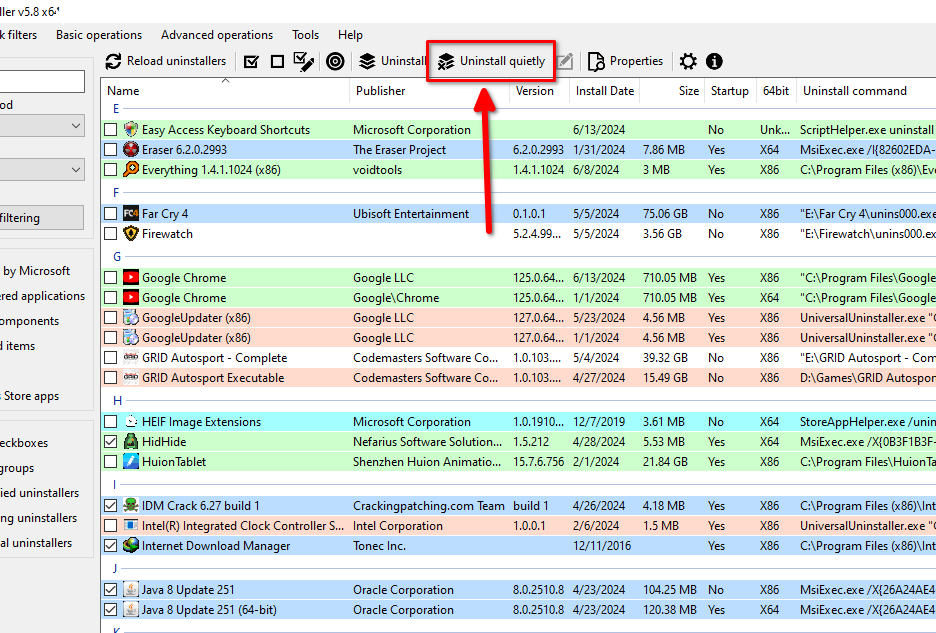
مرة أخرى، يمكنك تشغيل الفحص لتنظيف بقايا عمليات إلغاء التثبيت والنقر فوق "حذف المحدد".
قد لا تعمل بعض التطبيقات بشكل جيد مع برنامج إلغاء التثبيت الهادئ، وسيتعين عليك إعادة تشغيلها في الوضع العادي. ستقوم BCU بالإبلاغ عن عمليات إلغاء التثبيت الهادئة الفاشلة في السجلات.
تنظيف بقايا الطعام
الآن بعد أن كنت تستخدم BCU لإلغاء تثبيت التطبيقات، فإن الملفات غير المرغوب فيها لن تلوث الأقراص الخاصة بك. ولكن ماذا عن الملفات غير المرغوب فيها التي كانت موجودة بالفعل قبل أن تحصل على BCU؟ يمكنك إزالتها أيضًا باستخدام BCU.
انقر على "أدوات" وحدد "تنظيف مجلد ملفات البرنامج". يقوم بإنشاء قائمة بالملفات والمجلدات التي يمكنك حذفها بأمان من القرص الخاص بك. تقوم BCU بفرزها بتصنيف الثقة. يتم ترك الملفات التي لم تكن BCU متأكدة منها غير محددة. وأوصيك بعدم تحديدهم أيضًا. تحقق مرة أخرى من التحديد للتأكد من أن كل شيء يبدو جيدًا وانقر فوق "حذف المحدد".
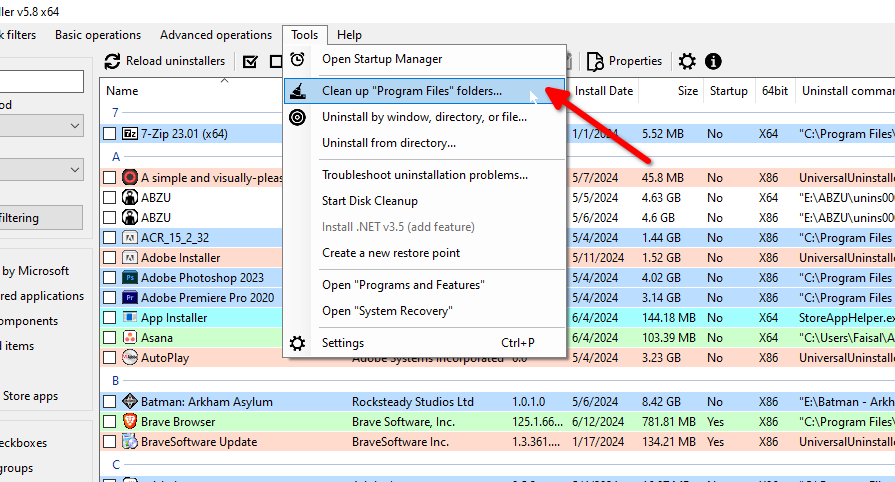
يجب أن يرتب القرص. بالمعنى الدقيق للكلمة، ليس عليك إزالة الملفات المتبقية. لا يكسرون أي وظيفة. ولكن مع مرور السنين، قد تشغل مساحة كافية على القرص الخاص بك للبدء في إبطاء الأمور.
الآن لن تضطر أبدًا إلى القيام بالمهمة الشاقة المتمثلة في إزالة تطبيقات Windows يدويًا باستخدام لوحة التحكم.
-
 كيفية حذف النسخ الاحتياطية لآلة الوقت؟ كيف تمحو والبدء من جديد؟آلة الوقت: أفضل صديق لك ، وكيفية إدارة نسخها الاحتياطية Time Machine ، حل النسخ الاحتياطي المدمج من Apple ، يوفر نسخًا احتياطية تلقائية تلقائية ، م...برنامج تعليمي نشر في 2025-03-25
كيفية حذف النسخ الاحتياطية لآلة الوقت؟ كيف تمحو والبدء من جديد؟آلة الوقت: أفضل صديق لك ، وكيفية إدارة نسخها الاحتياطية Time Machine ، حل النسخ الاحتياطي المدمج من Apple ، يوفر نسخًا احتياطية تلقائية تلقائية ، م...برنامج تعليمي نشر في 2025-03-25 -
 كيف تمنع الناس من سرقة Wi-Fiحماية شبكة Wi-Fi الخاصة بك أمر بالغ الأهمية للأمان والخصوصية عبر الإنترنت. يمكن للوصول غير المصرح به فضح سجل التصفح والملفات المخزنة. لحسن الحظ ، ف...برنامج تعليمي نشر في 2025-03-25
كيف تمنع الناس من سرقة Wi-Fiحماية شبكة Wi-Fi الخاصة بك أمر بالغ الأهمية للأمان والخصوصية عبر الإنترنت. يمكن للوصول غير المصرح به فضح سجل التصفح والملفات المخزنة. لحسن الحظ ، ف...برنامج تعليمي نشر في 2025-03-25 -
 "العثور على جهازي" لنظام Android الآن يتيح لك تتبع الأشخاصتم تحديث تطبيق Android Find My Accute من خلال واجهة جديدة سهلة الاستخدام. يضم الآن علامات تبويب "أجهزة" و "أشخاص" منفصلة ، فهي تب...برنامج تعليمي نشر في 2025-03-25
"العثور على جهازي" لنظام Android الآن يتيح لك تتبع الأشخاصتم تحديث تطبيق Android Find My Accute من خلال واجهة جديدة سهلة الاستخدام. يضم الآن علامات تبويب "أجهزة" و "أشخاص" منفصلة ، فهي تب...برنامج تعليمي نشر في 2025-03-25 -
 شكل العملة مقابل تنسيق رقم المحاسبة في Excel: ما هو الفرق؟شرح مفصل لعملة Excel وتنسيق رقم المحاسبة: متى تستخدم أي واحد؟ سوف تنقلب هذه المقالة في الفروق الدقيقة في تنسيقات الأرقام في العملة والمحاسبة في Exc...برنامج تعليمي نشر في 2025-03-25
شكل العملة مقابل تنسيق رقم المحاسبة في Excel: ما هو الفرق؟شرح مفصل لعملة Excel وتنسيق رقم المحاسبة: متى تستخدم أي واحد؟ سوف تنقلب هذه المقالة في الفروق الدقيقة في تنسيقات الأرقام في العملة والمحاسبة في Exc...برنامج تعليمي نشر في 2025-03-25 -
 4 نصائح للاستماع إلى المزيد من المواد الصوتية ، أسرعالحجم الهائل للبودكاست المتاح اليوم ساحق! من العلوم إلى الجريمة الحقيقية ، هناك بودكاست لكل مصلحة. لكن هذه الوفرة يمكن أن تؤدي إلى تراكم متزايد م...برنامج تعليمي نشر في 2025-03-25
4 نصائح للاستماع إلى المزيد من المواد الصوتية ، أسرعالحجم الهائل للبودكاست المتاح اليوم ساحق! من العلوم إلى الجريمة الحقيقية ، هناك بودكاست لكل مصلحة. لكن هذه الوفرة يمكن أن تؤدي إلى تراكم متزايد م...برنامج تعليمي نشر في 2025-03-25 -
 أحب هاتفًا مع عدسات الكاميرا القابلة للتبديل: لماذا لم يحدث ذلك؟بقدر ما أصبحت كاميرات الهاتف ، يمكن أن توفر لقطات أفضل بكثير باستخدام العدسات القابلة للفصل ، تمامًا مثل الكاميرات المخصصة. أحب أن يكون هذا شيئًا. ...برنامج تعليمي نشر في 2025-03-25
أحب هاتفًا مع عدسات الكاميرا القابلة للتبديل: لماذا لم يحدث ذلك؟بقدر ما أصبحت كاميرات الهاتف ، يمكن أن توفر لقطات أفضل بكثير باستخدام العدسات القابلة للفصل ، تمامًا مثل الكاميرات المخصصة. أحب أن يكون هذا شيئًا. ...برنامج تعليمي نشر في 2025-03-25 -
 كيفية دفق ألعاب الكمبيوتر الخاص بك إلى جميع شاشاتكوراء الموسيقى والأفلام ، يكتسب بث اللعبة شعبية بسرعة. هذا ليس فقط عن الألعاب القائمة على السحابة ؛ يمكنك أيضًا دفق الألعاب من جهاز إلى آخر داخل م...برنامج تعليمي نشر في 2025-03-24
كيفية دفق ألعاب الكمبيوتر الخاص بك إلى جميع شاشاتكوراء الموسيقى والأفلام ، يكتسب بث اللعبة شعبية بسرعة. هذا ليس فقط عن الألعاب القائمة على السحابة ؛ يمكنك أيضًا دفق الألعاب من جهاز إلى آخر داخل م...برنامج تعليمي نشر في 2025-03-24 -
 كيفية إعادة تشغيل جهاز كمبيوتر بعيد في الوضع الآمن مع الشبكاتاقرأ صفحة الإفصاح الخاصة بنا لمعرفة كيف يمكنك مساعدة Mspoweruser في الحفاظ على فريق التحرير قراءة المزيد ...برنامج تعليمي نشر في 2025-03-24
كيفية إعادة تشغيل جهاز كمبيوتر بعيد في الوضع الآمن مع الشبكاتاقرأ صفحة الإفصاح الخاصة بنا لمعرفة كيف يمكنك مساعدة Mspoweruser في الحفاظ على فريق التحرير قراءة المزيد ...برنامج تعليمي نشر في 2025-03-24 -
 Samsung Galaxy S25+ vs. Galaxy S24+: يستحق الترقية؟Samsung Galaxy S25 مقابل S24: هل ترقية تستحق ذلك؟ يضم Samsung Galaxy S25 معالجًا أكثر قوة وبرنامج كاميرا محسّن ، لكن هل يبرر ذلك ترقية من S24؟ دعنا...برنامج تعليمي نشر في 2025-03-24
Samsung Galaxy S25+ vs. Galaxy S24+: يستحق الترقية؟Samsung Galaxy S25 مقابل S24: هل ترقية تستحق ذلك؟ يضم Samsung Galaxy S25 معالجًا أكثر قوة وبرنامج كاميرا محسّن ، لكن هل يبرر ذلك ترقية من S24؟ دعنا...برنامج تعليمي نشر في 2025-03-24 -
 ما هو Apple Carplay ، وهل هو أفضل من مجرد استخدام هاتف في سيارتك؟Apple CarPlay:驾车更安全、更便捷的iPhone体验 Apple CarPlay 为您提供了一种比在车内使用手机更安全的方式,让您轻松访问应用程序和Siri功能。虽然无线CarPlay更加方便,无需连接手机,但有线CarPlay更为常见且运行良好。您可以通过更改壁纸、添加、删除和重新排列...برنامج تعليمي نشر في 2025-03-24
ما هو Apple Carplay ، وهل هو أفضل من مجرد استخدام هاتف في سيارتك؟Apple CarPlay:驾车更安全、更便捷的iPhone体验 Apple CarPlay 为您提供了一种比在车内使用手机更安全的方式,让您轻松访问应用程序和Siri功能。虽然无线CarPlay更加方便,无需连接手机,但有线CarPlay更为常见且运行良好。您可以通过更改壁纸、添加、删除和重新排列...برنامج تعليمي نشر في 2025-03-24 -
 أفضل صفقات تقنية: Pixel 9 Pro XL و Samsung Portable SSD و Video Doorbell والمزيدمن الجيد جدًا تفويت صفقات التكنولوجيا لهذا الأسبوع ، سواء كنت تبحث عن صفقات يوم الرؤساء أو مفاجأة عيد الحب! لقد اكتشفنا خصومات رائعة على التقنية الع...برنامج تعليمي نشر في 2025-03-23
أفضل صفقات تقنية: Pixel 9 Pro XL و Samsung Portable SSD و Video Doorbell والمزيدمن الجيد جدًا تفويت صفقات التكنولوجيا لهذا الأسبوع ، سواء كنت تبحث عن صفقات يوم الرؤساء أو مفاجأة عيد الحب! لقد اكتشفنا خصومات رائعة على التقنية الع...برنامج تعليمي نشر في 2025-03-23 -
 يمكن أن يحضر Android 16 أخيرًا الأمر إلى فوضى الإخطاريجوز لـ Android 16 تشغيل وظيفة "الإخطار المجمعة" لحل مشكلة التحميل الزائد للإخطار! في مواجهة العدد المتزايد من إشعارات الهاتف المحمول ، يب...برنامج تعليمي نشر في 2025-03-23
يمكن أن يحضر Android 16 أخيرًا الأمر إلى فوضى الإخطاريجوز لـ Android 16 تشغيل وظيفة "الإخطار المجمعة" لحل مشكلة التحميل الزائد للإخطار! في مواجهة العدد المتزايد من إشعارات الهاتف المحمول ، يب...برنامج تعليمي نشر في 2025-03-23 -
 5 طرق لجلب صورك الرقمية إلى العالم الحقيقي将珍藏的数码照片带入现实生活,让回忆更加生动!本文介绍五种方法,让您不再让照片沉睡在电子设备中,而是以更持久、更令人愉悦的方式展示它们。 本文已更新,最初发表于2018年3月1日 手机拍照如此便捷,照片却常常被遗忘?别让照片蒙尘!以下五种方法,让您轻松将心爱的照片变为可触可感的现实存在。 使用专业照...برنامج تعليمي نشر في 2025-03-23
5 طرق لجلب صورك الرقمية إلى العالم الحقيقي将珍藏的数码照片带入现实生活,让回忆更加生动!本文介绍五种方法,让您不再让照片沉睡在电子设备中,而是以更持久、更令人愉悦的方式展示它们。 本文已更新,最初发表于2018年3月1日 手机拍照如此便捷,照片却常常被遗忘?别让照片蒙尘!以下五种方法,让您轻松将心爱的照片变为可触可感的现实存在。 使用专业照...برنامج تعليمي نشر في 2025-03-23 -
 لماذا لا يعمل Mousepad لجهاز الكمبيوتر المحمول بشكل صحيح عند توصيله بالشاحن؟أسباب عدم عمل Mousepad لجهاز الكمبيوتر المحمول عند توصيله قبل أن نبدأ في استكشاف أخطاء هذه المشكلة ، دعنا ندرس بعض الأسباب المحتملة لموسيباد جهاز ا...برنامج تعليمي نشر في 2025-03-23
لماذا لا يعمل Mousepad لجهاز الكمبيوتر المحمول بشكل صحيح عند توصيله بالشاحن؟أسباب عدم عمل Mousepad لجهاز الكمبيوتر المحمول عند توصيله قبل أن نبدأ في استكشاف أخطاء هذه المشكلة ، دعنا ندرس بعض الأسباب المحتملة لموسيباد جهاز ا...برنامج تعليمي نشر في 2025-03-23 -
 أفضل 5 طرق فعالة لخطأ عميل مكافحة الشغب لم يتم العثور عليهاتخيل عندما تريد أن يكون لديك راحة من خلال لعب لعبة ، لا تعمل أعمال الشغب الخاصة بك وتظهر لك رسالة خطأ غير موجودة. كيف سيكون هذا الاكتئاب! لذلك ، لتحر...برنامج تعليمي نشر في 2025-03-23
أفضل 5 طرق فعالة لخطأ عميل مكافحة الشغب لم يتم العثور عليهاتخيل عندما تريد أن يكون لديك راحة من خلال لعب لعبة ، لا تعمل أعمال الشغب الخاصة بك وتظهر لك رسالة خطأ غير موجودة. كيف سيكون هذا الاكتئاب! لذلك ، لتحر...برنامج تعليمي نشر في 2025-03-23
دراسة اللغة الصينية
- 1 كيف تقول "المشي" باللغة الصينية؟ 走路 نطق الصينية، 走路 تعلم اللغة الصينية
- 2 كيف تقول "استقل طائرة" بالصينية؟ 坐飞机 نطق الصينية، 坐飞机 تعلم اللغة الصينية
- 3 كيف تقول "استقل القطار" بالصينية؟ 坐火车 نطق الصينية، 坐火车 تعلم اللغة الصينية
- 4 كيف تقول "استقل الحافلة" باللغة الصينية؟ 坐车 نطق الصينية، 坐车 تعلم اللغة الصينية
- 5 كيف أقول القيادة باللغة الصينية؟ 开车 نطق الصينية، 开车 تعلم اللغة الصينية
- 6 كيف تقول السباحة باللغة الصينية؟ 游泳 نطق الصينية، 游泳 تعلم اللغة الصينية
- 7 كيف يمكنك أن تقول ركوب الدراجة باللغة الصينية؟ 骑自行车 نطق الصينية، 骑自行车 تعلم اللغة الصينية
- 8 كيف تقول مرحبا باللغة الصينية؟ # نطق اللغة الصينية، # تعلّم اللغة الصينية
- 9 كيف تقول شكرا باللغة الصينية؟ # نطق اللغة الصينية، # تعلّم اللغة الصينية
- 10 How to say goodbye in Chinese? 再见Chinese pronunciation, 再见Chinese learning

























